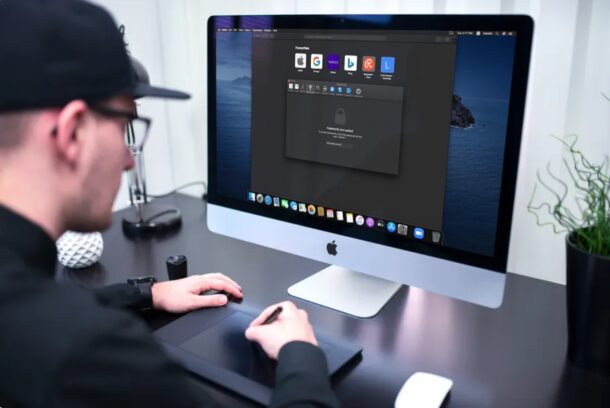
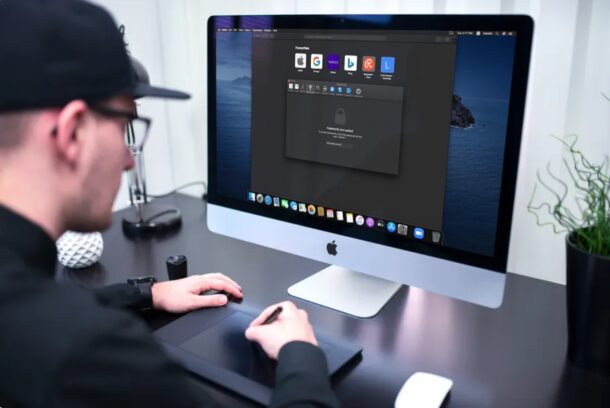
Se salvi le password con Safari su Mac, puoi facilmente tornare indietro e visualizzare le password salvate. Questo è fantastico se hai perso un login, o forse se hai dimenticato la password di uno dei tuoi account online.
Se hai già effettuato l’accesso al tuo account da Safari su Mac, iPhone o iPad, potresti essere in grado di vedere la password esatta che hai utilizzato grazie al portachiavi iCloud.
Safari ha una soluzione di gestione delle password integrata che compila nomi utente e password del sito Web per te. Ogni volta che accedi per la prima volta a un sito Web in Safari, il browser ti chiederà se desideri salvare la password. Quando fai clic su”Salva password”, Safari conserva una registrazione di questi dati in modo che tu non debba digitare questi dettagli la prossima volta che accedi. Se hai utilizzato questa funzione regolarmente, potresti potenzialmente dimenticare la tua password. Per fortuna, puoi recuperare la password abbastanza rapidamente anche se la perdi. Rivediamo come vedere e rivelare una password salvata direttamente in Safari per Mac.
Come trovare password salvate in Safari per Mac
Visualizzare tutte le password che hai inserito durante la navigazione in Safari è una procedura abbastanza semplice e diretta. Segui i passaggi seguenti per iniziare.
Apri”Safari”sul tuo Mac dal Dock.
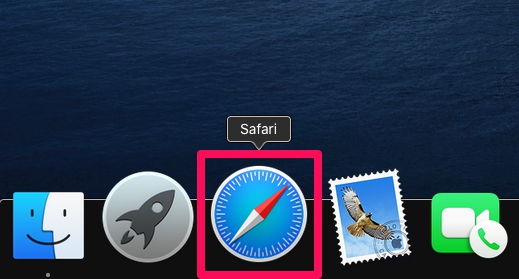
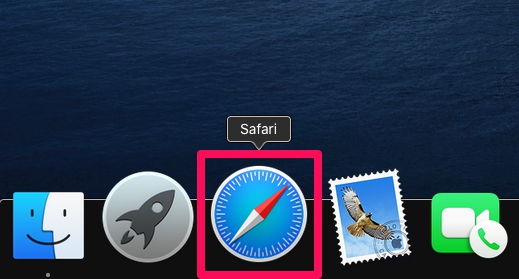 Vai alle impostazioni di Safari facendo clic su”Safari”nella barra dei menu e scegliendo “Preferenze” dal menu a tendina.
Vai alle impostazioni di Safari facendo clic su”Safari”nella barra dei menu e scegliendo “Preferenze” dal menu a tendina.
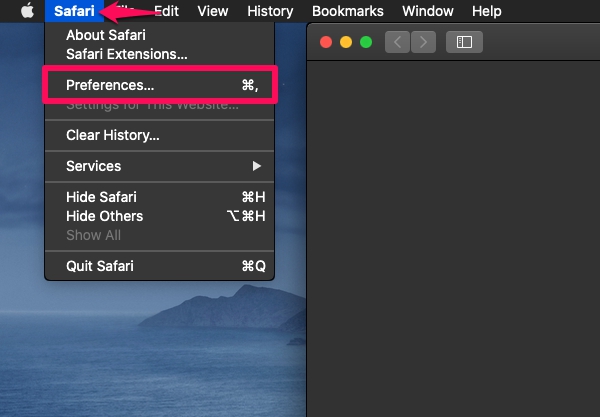
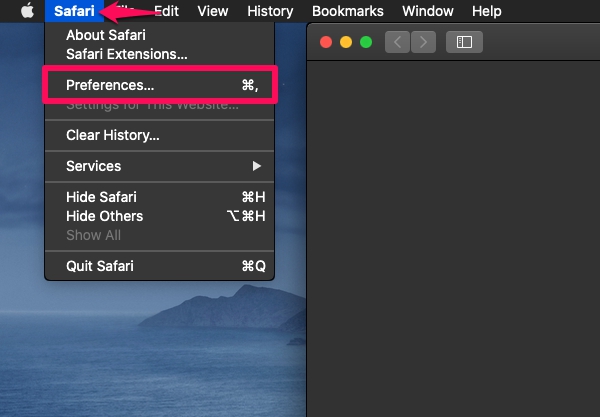 Si aprirà una nuova finestra delle impostazioni sullo schermo. Fare clic sulla scheda”Password”come mostrato di seguito.
Si aprirà una nuova finestra delle impostazioni sullo schermo. Fare clic sulla scheda”Password”come mostrato di seguito.
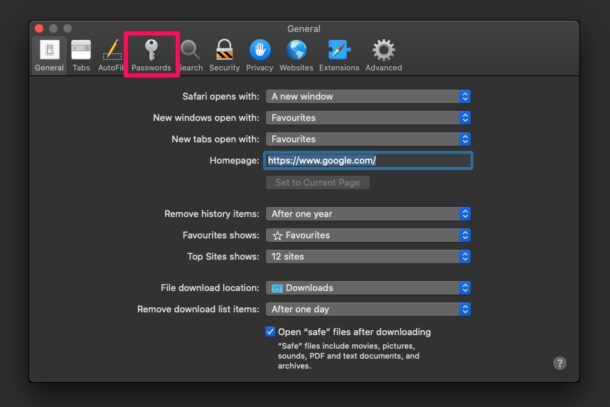
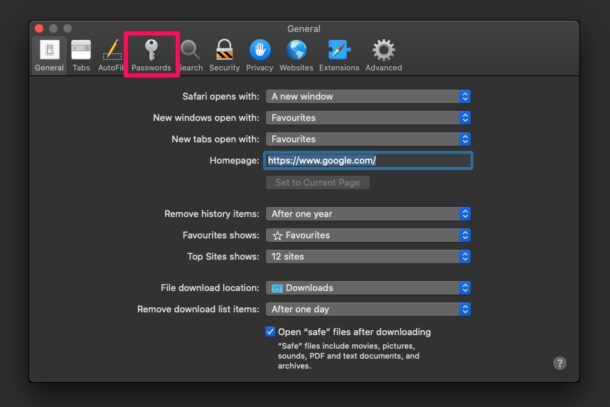 Dovrai inserire la password utente del tuo Mac per accedere ai dati memorizzati.
Dovrai inserire la password utente del tuo Mac per accedere ai dati memorizzati.
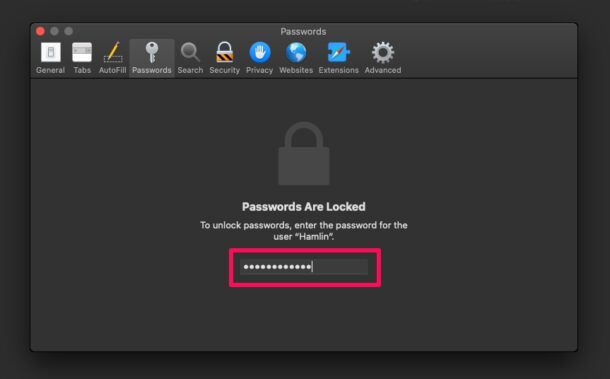
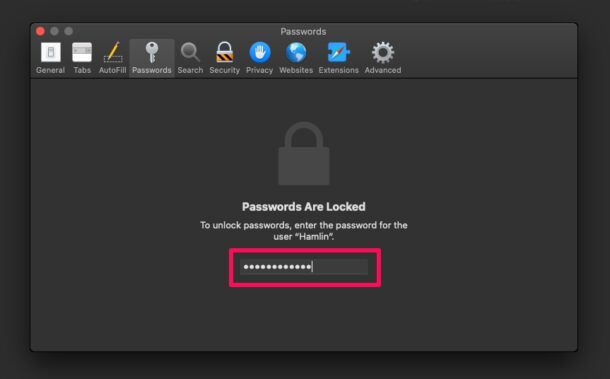 Qui vedrai l’elenco di tutte le password salvate per i siti web a cui hai effettuato l’accesso. Seleziona il sito Web a cui non riesci ad accedere facendo clic su di esso.
Qui vedrai l’elenco di tutte le password salvate per i siti web a cui hai effettuato l’accesso. Seleziona il sito Web a cui non riesci ad accedere facendo clic su di esso.

 Una volta evidenziato il sito web, verrà rivelata la password esatta e potrai prenderne nota questa password per accedere al sito da altri dispositivi. Hai anche la possibilità di aggiornare il nome utente e la password facendo clic su”Dettagli”. In alternativa, puoi rimuovere qualsiasi password salvata qui che è obsoleta.
Una volta evidenziato il sito web, verrà rivelata la password esatta e potrai prenderne nota questa password per accedere al sito da altri dispositivi. Hai anche la possibilità di aggiornare il nome utente e la password facendo clic su”Dettagli”. In alternativa, puoi rimuovere qualsiasi password salvata qui che è obsoleta.
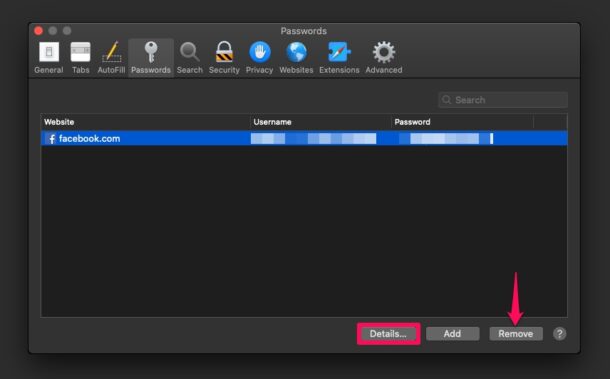
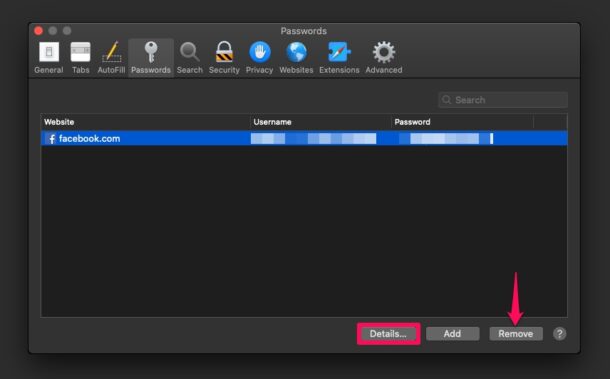
Piuttosto utile, vero? Visualizzare le password salvate in Safari su MacOS è incredibilmente conveniente, per molte ovvie ragioni.
Tieni presente che sarai in grado di trovare questa password persa in Safari solo se scegli di”salvare password”quando hai digitato nelle tue credenziali di accesso sul sito Web specifico. Puoi anche aggiungere manualmente le informazioni sull’account a Safari per i siti web nello stesso menu come una cosa una tantum e non devi ricordare di nuovo la password.
C’è una un altro modo per visualizzare tutte le password salvate in Safari utilizzando l’Accesso Portachiavi. Qui vedrai le informazioni sulla password per tutti gli accessi che hai effettuato dal tuo Mac e non solo da Safari. Tuttavia, se non utilizzi il portachiavi iCloud e hai cambiato la password per uno qualsiasi dei tuoi account da un altro dispositivo, queste informazioni memorizzate sul tuo Mac saranno obsolete e non potranno più essere utilizzate a meno che non le aggiorni manualmente.
Tutte le password che inserisci in Safari sono archiviate in modo sicuro nel portachiavi. Inoltre, tutte le password web che Safari salva su Portachiavi verrà sincronizzato su tutti gli altri tuoi dispositivi Apple con l’aiuto di iCloud, il che significa che tutto l’hardware del tuo iPhone, iPad e Mac avrà accesso ai dati salvati del portachiavi.
Ovviamente questo copre il Mac, ma puoi vedere gli account e visualizzare le password anche su iPhone e iPad con Keychain .
Sei riuscito a visualizzare tutte le password salvate in Safari e riottenere l’accesso al sito web di cui avevi bisogno? Sei riuscito a utilizzare questo metodo per recuperare la password dimenticata? Se no, hai trovato qualche altra soluzione? Quali sono le tue opinioni generali sul gestore di password integrato di Safari? Condividi le tue preziose opinioni ed esperienze di seguito.


